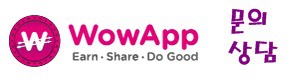안녕하세요 ^^ 마스터키입니다.
MoneySms와 클릭센스 ySense에서 받은 달러를 국내 은행으로 받아볼 차례입니다.
얼마 되지는 않지만 알뜰하게 모아봐야겠습니다.
https://ptcmoney.tistory.com/352
인터넷부업 PTC 클릭센스 ySense 10$ 페이팔 출금
안녕하세요~. 최근 다시 블로그를 시작하면서 기존에 해왔던 부업들을 살펴보고 있습니다. 제가 꽤나 오랫동안 유지해왔던 ptc 인터넷부업 클릭센스도 아직 하고 있습니다. 중간에 이름이 ysense
ptcmoney.tistory.com
위에 보시듯이 ySense에서 페이팔로 출금신청한 10$는 잘 들어왔으니 이제 국내 은행으로 출금을 해볼 시간입니다.

우선 MoneySms로 받은 유로를 달러로 9.89$로 변환 했습니다.

거기에 ySense에서 받은 10$가 더해지니 19.89$가 되었습니다.

19.89$를 국내은행으로 이체하기를 진행합니다.

국내은행으로 신청하면 수수료 1,500원을 떼고 19,332원이 입금된다고 하네요.
페이팔은 10만원 이상이 넘어가면 수수료를 떼지 않으니 수수료가 아까우신 분들은 좀더 모으셔서 출금하셔도 좋습니다.

자 이체신청은 완료되었습니다.
이제 기다리는 일만 남았습니다.
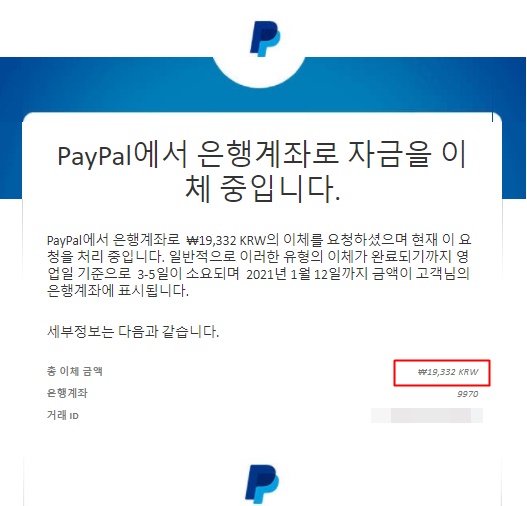
본인이 등록해둔 페이팔 메일로 메일이 옵니다.
요청했으니 7일까지 기다려 보라는 메일입니다. ^^

7일이 되니 페이팔에서 국내은행으로 입금이 잘 되었습니다. ^^
빨리 들어오니 좋네요. ㅎㅎ 입금예정금액인 19,332원 정확하게 들어왔습니다.
자 그럼 이만 페이팔 출금신청 및 국내은행 입금 포스팅을 마치겠습니다.
감사합니다. ^^
'페이팔' 카테고리의 다른 글
| PTC 돈받기 4 - 페이팔 PayPal 카드 등록 (0) | 2016.02.11 |
|---|---|
| PTC 돈받기 3 - 페이팔 PayPal 은행 인증 (0) | 2016.02.11 |
| PTC 돈받기 2 - 페이팔 PayPal 은행 등록 (0) | 2016.02.11 |
| PTC 돈받기 1 - 페이팔 PayPal 가입 방법 (0) | 2016.02.11 |